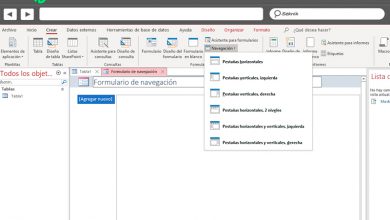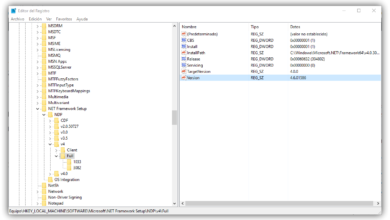Comment activer le blocage des crapwares et des bloatwares dans Windows Defender

L’ antivirus de Windows 10 gagne de plus en plus en popularité car il fait un bon travail en termes généraux, mais pas parfait, car, par exemple, nous ne nous protégeons pas par défaut contre les logiciels malveillants appelés crapware ou bloatware .
C’est pourquoi le programme lui-même a une configuration cachée qui augmente la sécurité de la solution Windows Defender , l’amenant à bloquer les logiciels publicitaires , les programmes potentiellement indésirables et le crapware susmentionné . Dire que ce malware est souvent associé à des téléchargements de logiciels gratuits qui affichent souvent des publicités, suivent la navigation , ralentissent l’ ordinateur , etc. ils ne sont donc pas du tout recommandés ou souhaitables dans le système .
En même temps, le crapware installe des barres d’outils de navigation , des programmes météo ou des assistants indésirables . Cela fait que notre PC se remplit de logiciels indésirables et ralentit quelque peu. Il existe plusieurs alternatives tierces qui bloquent ces « programmes potentiellement indésirables », mais en même temps, la solution de sécurité implémentée dans Windows 10, nous nous référons à Windows Defender, peut également nous protéger de tout cela, même si elle ne le fait pas en défaut.

Vérifiez si la fonctionnalité anti-crapware est activée dans Windows Defender
Par conséquent, nous pouvons activer cette fonctionnalité à partir de l’ administrateur des autorisations PowerShell sur Windows , pour laquelle nous cliquons avec le bouton droit de la souris sur le bouton Démarrer et cliquez sur «Windows PowerShell (Admin)» pour ouvrir une session . Ensuite, nous écrivons la commande suivante sur la ligne de commande et appuyez sur Entrée: » Set-MpPreference -PUAProtection 1 «. Disons qu’à partir de ce moment, le bloqueur de crapware est déjà activé, donc si nous voulons le désactiver à l’avenir, nous exécutons simplement à nouveau la commande , en remplaçant le «1» par un «0».
Aussi, pour plus de sécurité, nous pouvons vérifier si ce bloqueur de crapware est activé sur un PC en exécutant les deux commandes que nous allons vous montrer également dans Windows PowerShell : «$ Preferences = Get-MpPreference » et « $ Preferences.PUAProtection ». Ainsi, si un «1» apparaît à l’ écran , le bloqueur est activé, si un «0» apparaît, il est désactivé.
Et il est nécessaire de garder à l’esprit que tout ce qui concerne la confidentialité et la sécurité de nos ordinateurs est plus important que jamais, car les attaques avec différents types de logiciels malveillants peuvent provenir de n’importe où. C’est pourquoi Microsoft a proposé de faire de sa solution intégrée au système d’exploitation Windows Defender, une référence dans ce secteur important.